Corrigir o código de erro 0x8007007f no Windows 11
Publicados: 2021-12-02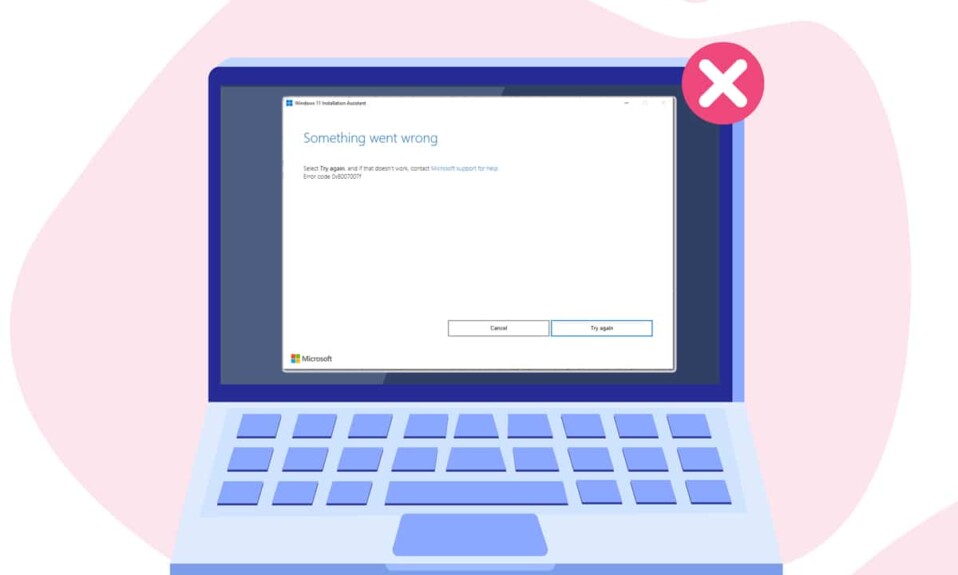
O Windows 11 ficou disponível para o público em geral em 5 de outubro de 2021. Para quem não recebeu a atualização no primeiro dia, a Microsoft lançou o Assistente de Instalação do Windows 11 , que forçará a instalação do Windows 11 em qualquer dispositivo Windows 10 que corresponda ao sistema requisitos. Se você tentou atualizar para o Windows 11, é bem possível que tenha encontrado anteriormente uma mensagem de erro informando que algo deu errado acompanhado pelo código de erro 0x8007007f . Não se preocupe! Compilamos este documento, especialmente para nossos valiosos leitores para orientá-los sobre como corrigir o erro de atualização de instalação 0x8007007f no Windows 11.
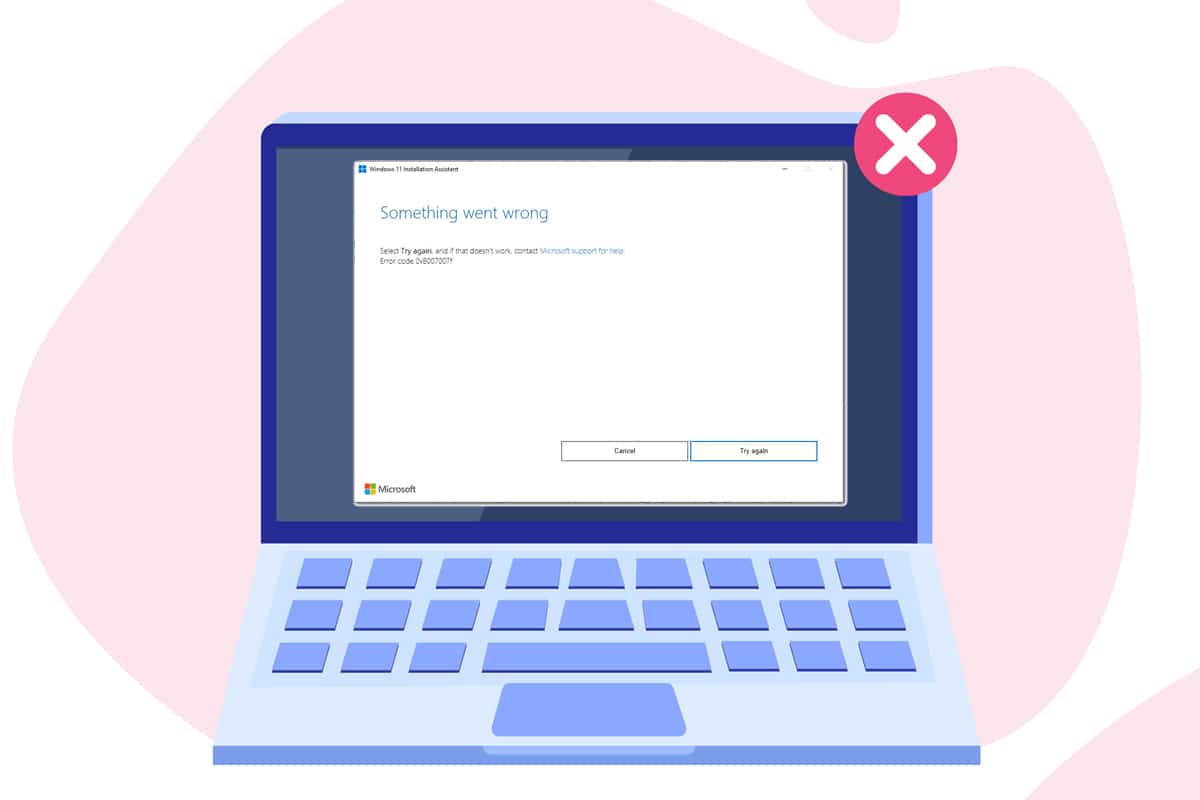
Conteúdo
- Como corrigir o código de erro 0x8007007f no Windows 11
- Método 1: Reinicie seu PC com Windows
- Método 2: Execute o Assistente de Instalação do Windows 11 como Administrador
- Método 3: limpar espaço de armazenamento
- Método 4: Atualizar drivers gráficos
- Método 5: modificar as configurações de controle de conta de usuário
- Método 6: Desinstalar antivírus de terceiros (se aplicável)
- Método 7: Execute a verificação do verificador de arquivos do sistema
- Método 8: Verifique se a inicialização segura e o TPM 2.0 estão ativados
- Método 9: Criar e usar uma unidade USB inicializável
Como corrigir o código de erro 0x8007007f no Windows 11
Os usuários que tentaram utilizar o Assistente de Instalação do Windows 11 foram os únicos que receberam o código de erro. De acordo com vários relatórios, o processo de atualização parece congelar em torno da marca de 70% ao usar a referida ferramenta. Depois de algum tempo, a notificação dada será exibida: Algo deu errado! Selecione tentar novamente e, se isso não funcionar, entre em contato com o suporte da Microsoft para obter assistência. Código de erro 0x8007007f .
Método 1: Reinicie seu PC com Windows
Na maioria das vezes, apenas reiniciar o PC é tudo o que você precisa para resolver qualquer problema. Reiniciar seu PC alivia todo o estresse nos recursos do computador, como memória, CPU e uso de largura de banda de rede, que geralmente é a principal razão por trás desse gargalo. Portanto, é aconselhável reiniciar o computador e tentar executar a atualização novamente.
Método 2: Execute o Assistente de Instalação do Windows 11 como Administrador
A falta de permissões adequadas também pode resultar no código de erro 0x8007007f. Ao fornecer acesso administrativo ao Assistente de Instalação do Windows 11, você pode resolver esse erro da seguinte maneira:
1. Clique com o botão direito do mouse no arquivo executável do assistente de instalação do Windows 11 .
2. Selecione Executar como administrador no menu de contexto, conforme mostrado.
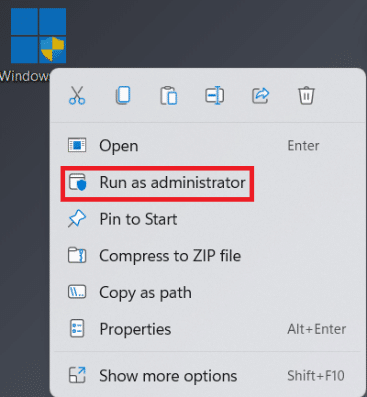
3. Clique em Sim no prompt Controle de Conta de Usuário . Agora, tente atualizar do Windows 10 para o 11.
Leia também: Como atualizar aplicativos no Windows 11
Método 3: limpar espaço de armazenamento
A falta de espaço necessário também pode resultar no código de erro 0x8007007f. Portanto, limpar o espaço de armazenamento deve ajudar.
1. Pressione as teclas Windows + I simultaneamente para abrir o aplicativo Configurações .
2. Na guia Sistema , clique em Armazenamento .
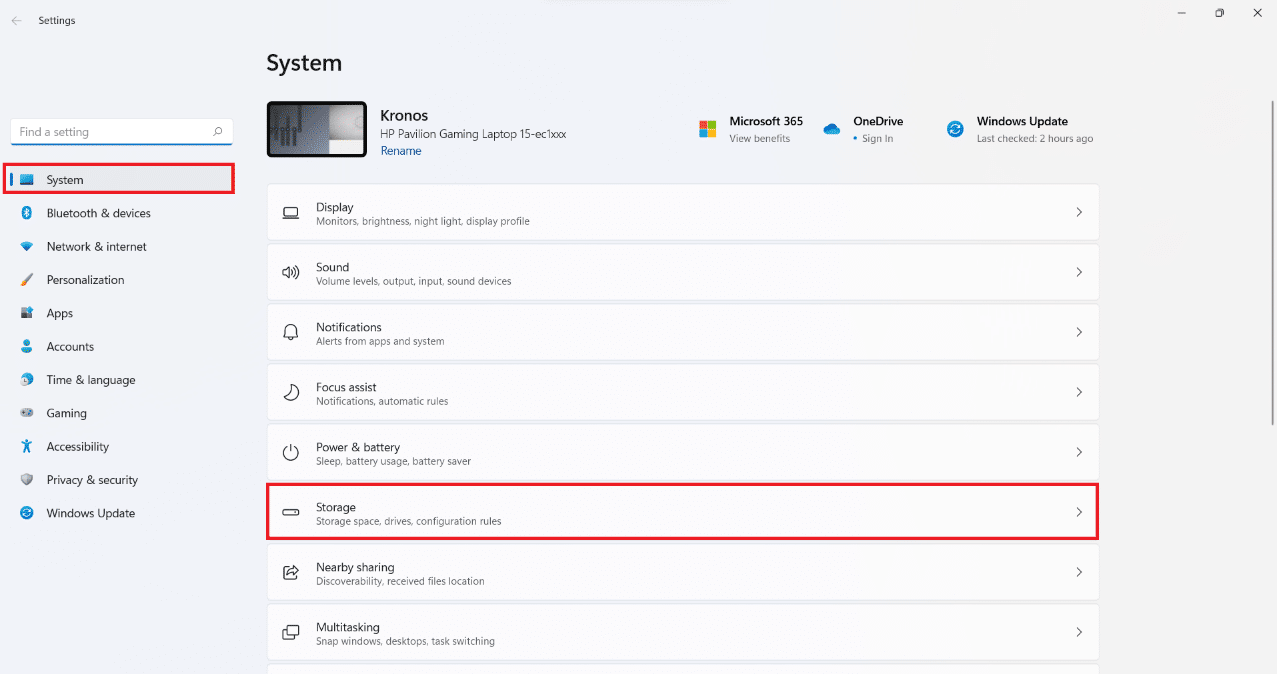
3. Aguarde o Windows verificar suas unidades para identificar arquivos temporários com outros arquivos inúteis.
4. Após a digitalização, clique em Arquivos temporários mostrados em destaque.
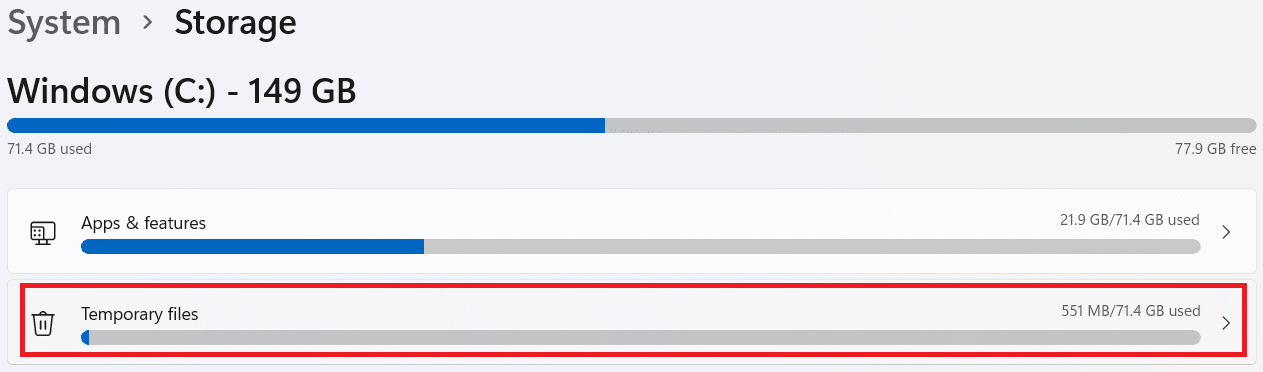
5. Marque a caixa Arquivos e dados que você não precisa mais. por exemplo , Miniaturas, Arquivos de Internet Temporários, Arquivos de Otimização de Entrega , etc.
Nota: Certifique-se de ler a descrição de cada tipo de arquivo desnecessário para evitar a exclusão de dados importantes.
6. Por fim, clique na opção Remover arquivos na parte superior.
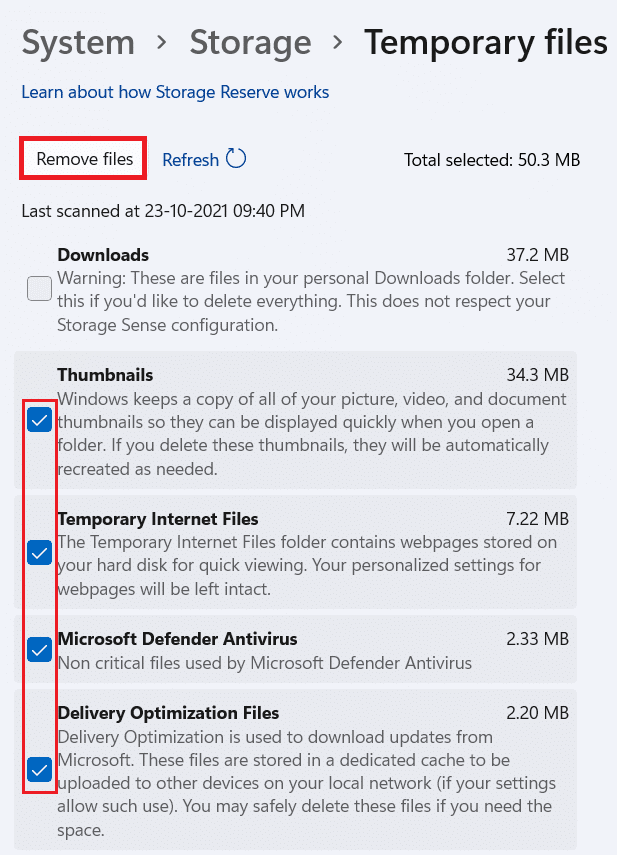
7. Em seguida, selecione Continuar no prompt de confirmação Remover arquivos .

Método 4: Atualizar drivers gráficos
Os usuários observaram que drivers gráficos desatualizados ou incompatíveis foram a fonte do problema em vários casos. Antes do lançamento oficial do Windows 11, fabricantes de placas gráficas, como AMD e NVIDIA, lançaram seus drivers gráficos compatíveis com o Windows 11. Veja como corrigir o erro de atualização de instalação 0x8007007f no Windows 11 reinstalando-os:
1. Pressione as teclas Windows + R juntas para abrir a caixa de diálogo Executar .
2. Digite devmgmt.msc e clique em OK .
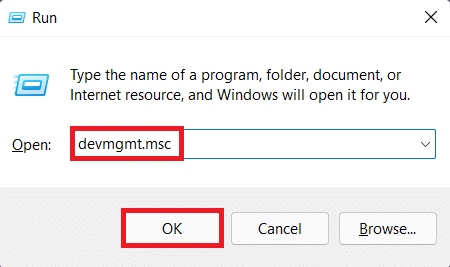
3. Na lista de dispositivos instalados, clique duas vezes nos Adaptadores de vídeo para expandi-lo.
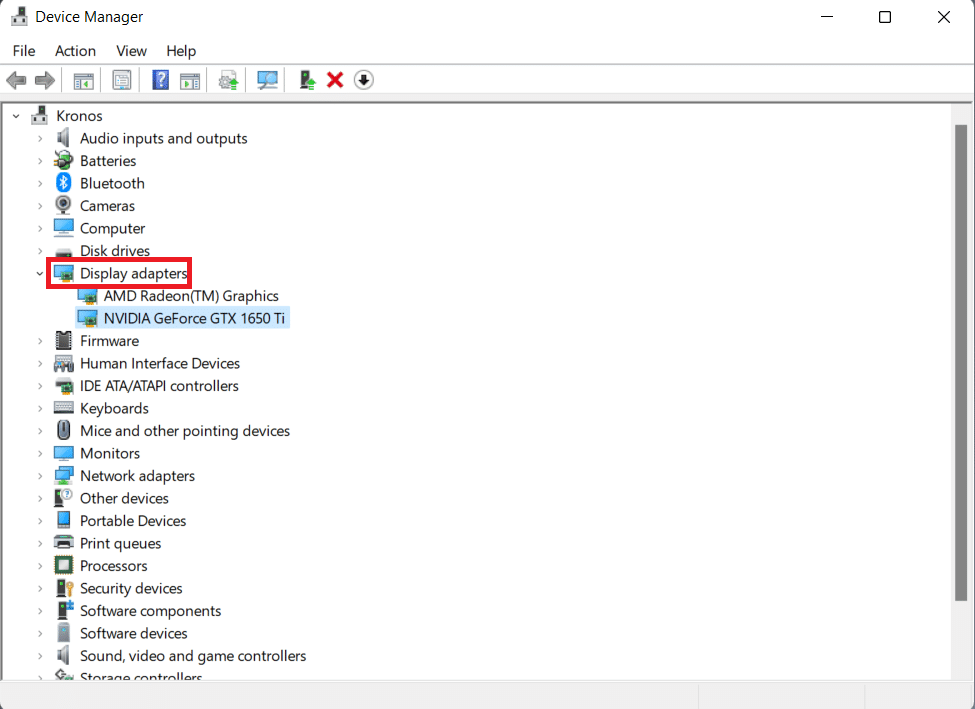
4. Clique com o botão direito do mouse no driver da placa gráfica , como NVIDIA GeForce GTX 1650 Ti e clique em Atualizar driver no menu de contexto.
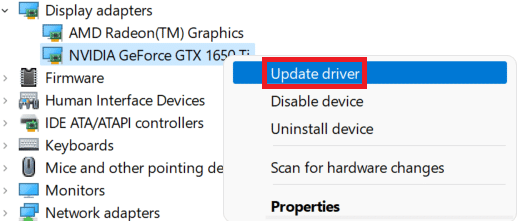
5A. Clique em Pesquisar automaticamente por drivers para permitir que o sistema operacional Windows pesquise e baixe drivers.
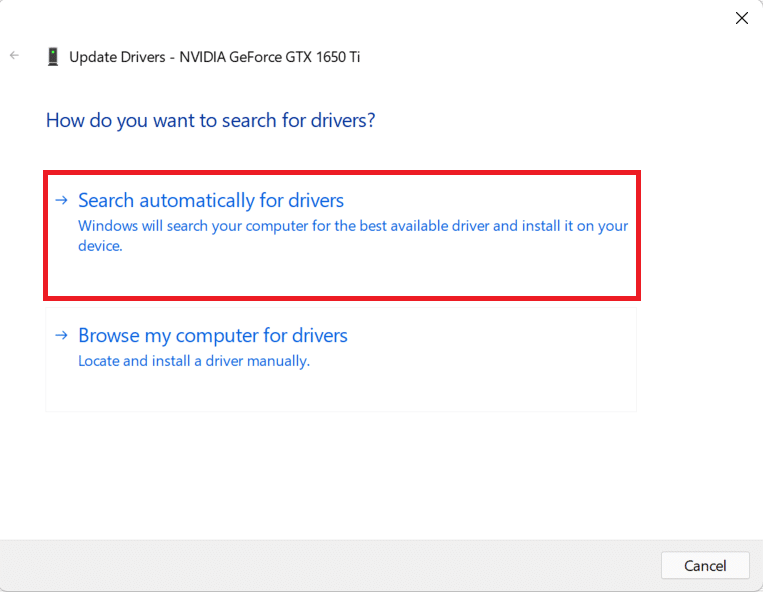
5B. Como alternativa, clique em Procurar drivers no meu computador. Em seguida, clique em Procurar… para localizar e instalar o driver do armazenamento. Clique em Avançar .
Nota: Você pode baixar drivers para sua placa gráfica no site de suporte oficial do fabricante.
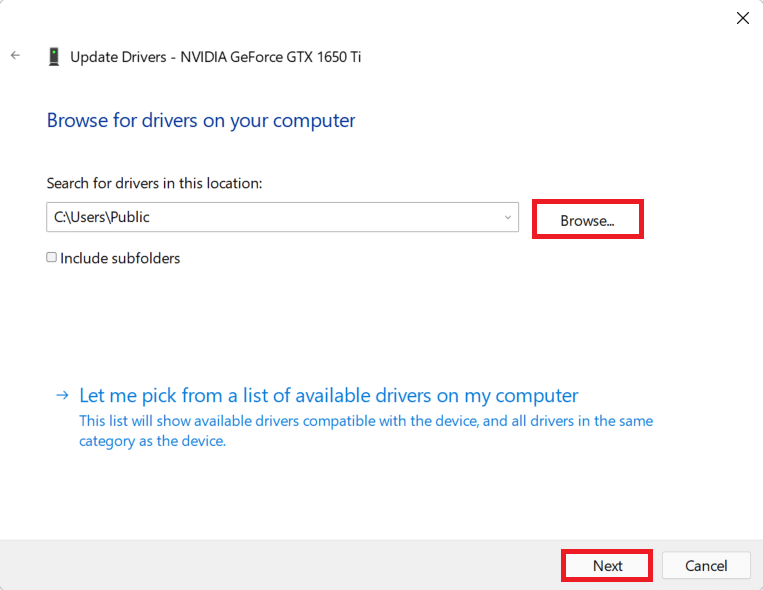
6. Por fim, clique em Fechar e reinicie o computador após o assistente concluir a instalação dos drivers.
Leia também: Como reverter atualizações de driver no Windows 11
Método 5: modificar as configurações de controle de conta de usuário
Se o Installation Assistant ainda não funcionar após a execução como administrador e você estiver recebendo o mesmo código de erro, talvez seja necessário habilitar as permissões do UAC (User Account Control) para novas instalações. Veja como corrigir o erro 0x8007007f no Windows 11 ativando-o:

1. Clique no ícone Pesquisar e digite Painel de Controle . Em seguida, clique em Abrir , conforme mostrado.
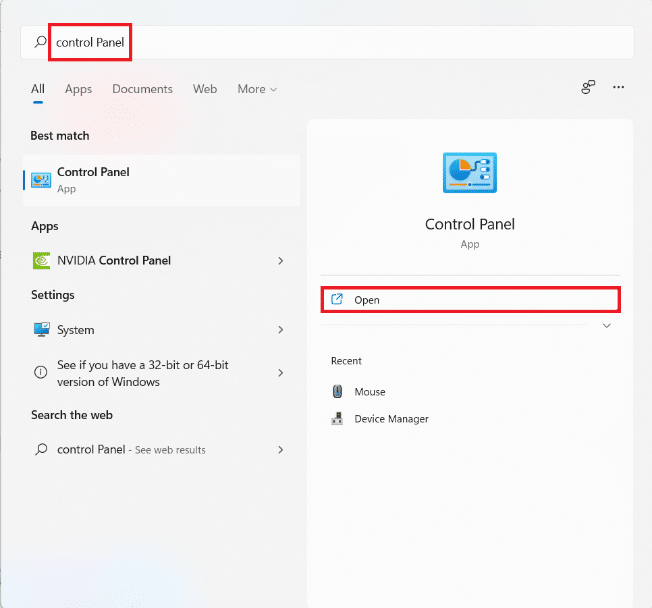
2. Aqui, selecione Contas de usuário .
Nota: Certifique-se de estar no modo de exibição Categoria . Caso contrário, clique em Exibir por e selecione Categoria no canto superior direito da janela.
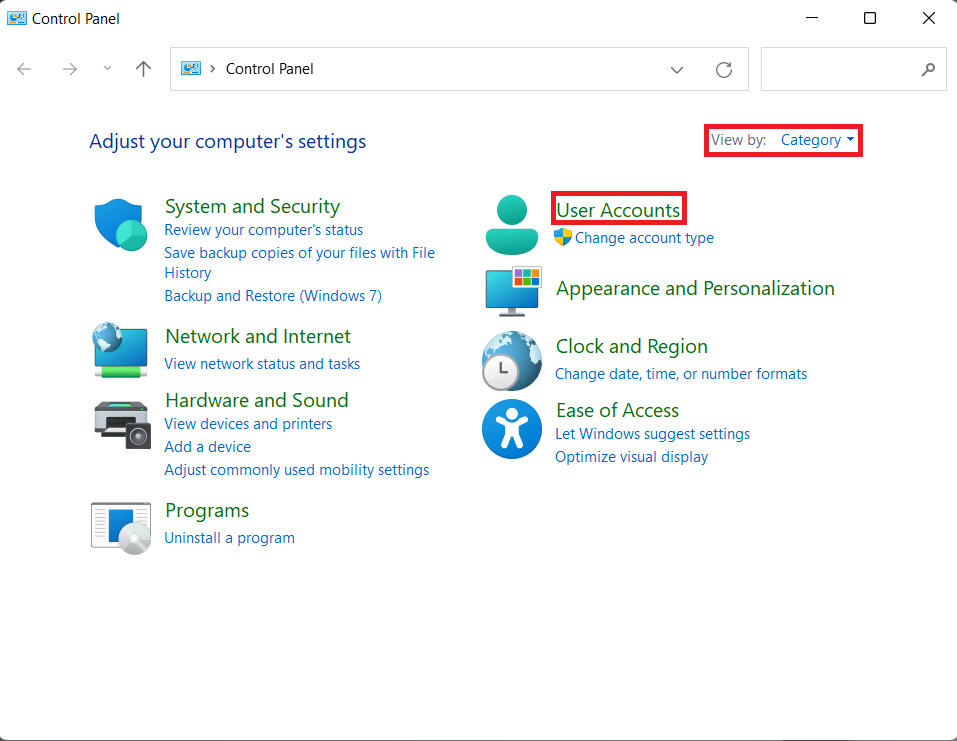
3. Clique novamente em Contas de usuário .

4. Agora, clique em Alterar configurações de controle de conta de usuário .
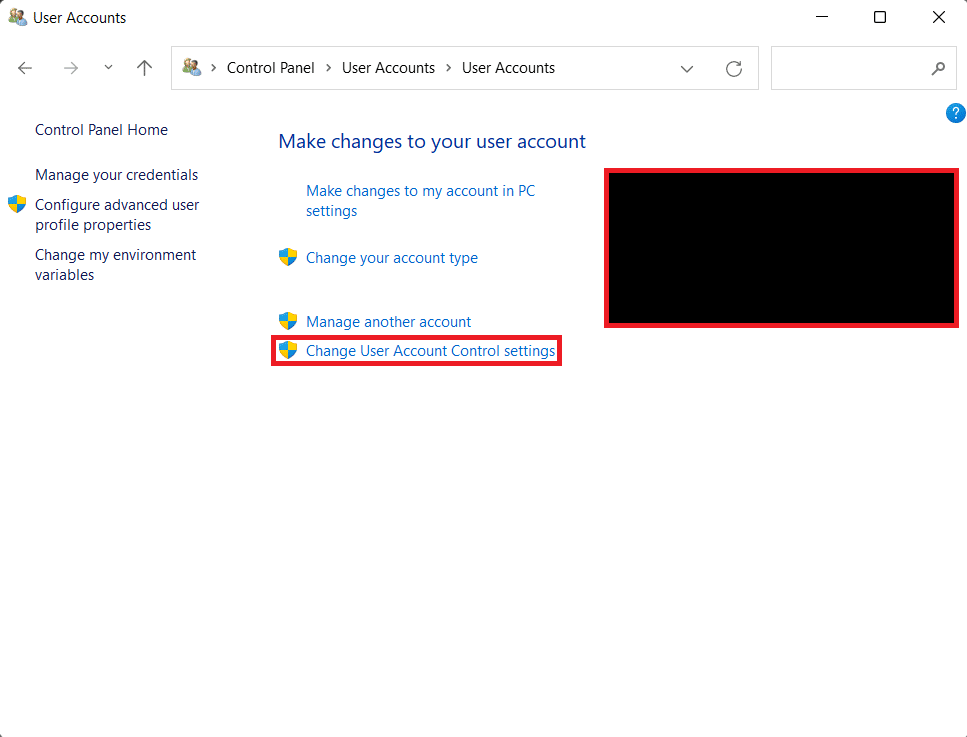
5. Arraste o controle deslizante para o nível mais alto marcado Sempre notifique -me quando:
- Os aplicativos tentam instalar software ou fazer alterações no meu computador.
- Eu faço alterações nas configurações do Windows.
6. Clique em OK .
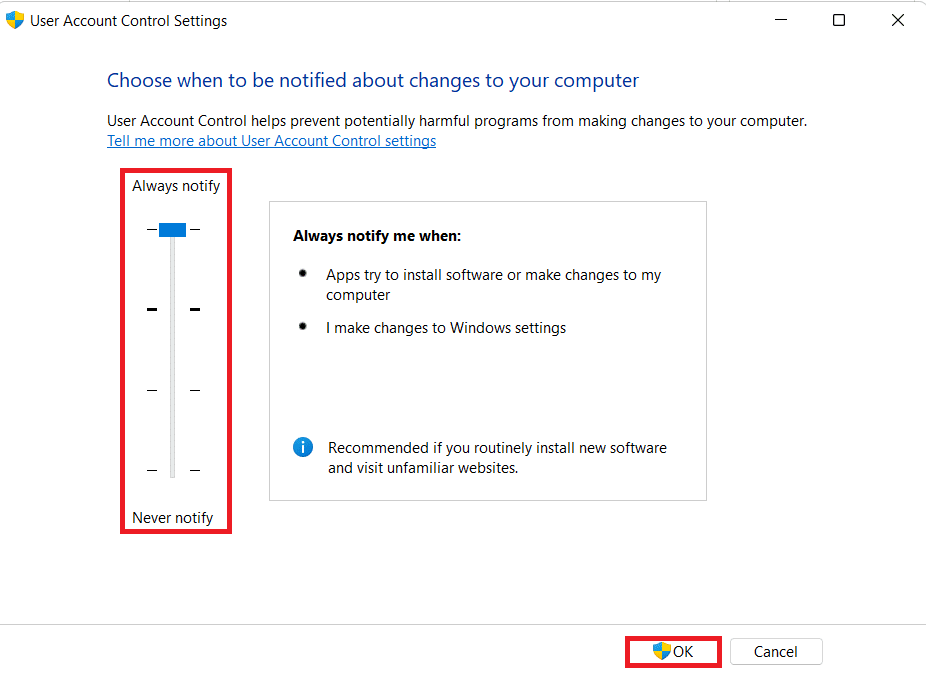
7. Por fim, clique em Sim no prompt Controle de conta de usuário para salvar essas alterações.
Leia também: Desabilitar o Controle de Conta de Usuário (UAC) no Windows 10
Método 6: Desinstalar antivírus de terceiros (se aplicável)
Se você tiver algum software antivírus de terceiros em seu computador, isso pode causar mau funcionamento do Assistente de Instalação. É preferível remover o software antes de prosseguir com a instalação. Depois de atualizar para o Windows 11, você sempre poderá reinstalá-lo. Apenas certifique-se de que seu software antivírus foi atualizado para oferecer suporte ao Windows 11.
1. Pressione as teclas Windows + X juntas para abrir o menu Quick Link .
2. Clique em Aplicativos e recursos na lista.
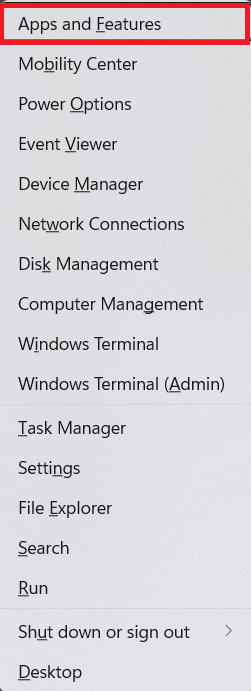
3. Percorra a lista de aplicativos instalados e clique no ícone de três pontos do antivírus de terceiros instalado em seu sistema.
Nota: Mostramos o McAfee Antivirus como exemplo aqui.
4. Em seguida, clique em Desinstalar , conforme mostrado.
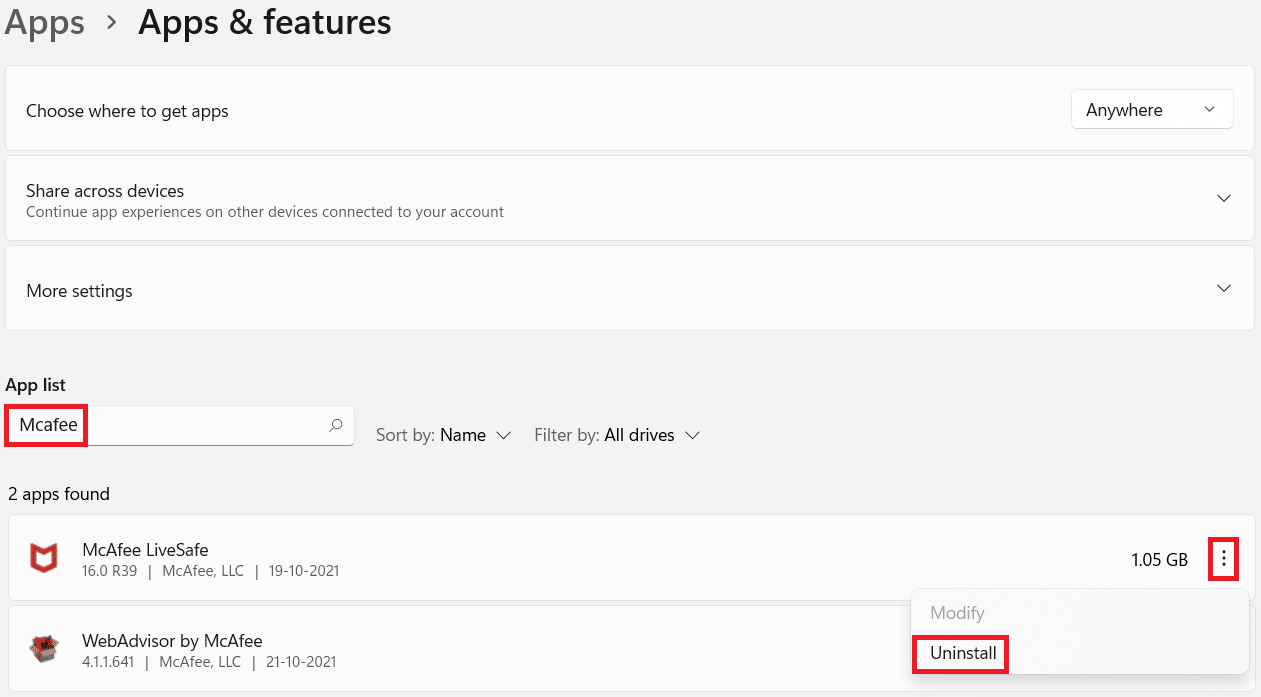
5. Clique novamente em Desinstalar na caixa de diálogo de confirmação.
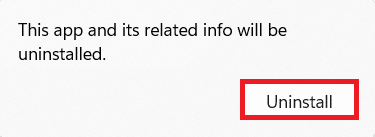
Método 7: Execute a verificação do verificador de arquivos do sistema
O Assistente de Instalação pode não funcionar corretamente se os arquivos do sistema do seu computador estiverem corrompidos ou ausentes. Você pode executar uma verificação do System File Scan (SFC) para descartar essa possibilidade e, esperançosamente, corrigir o erro 0x8007007f no Windows 11.
1. Pressione as teclas Windows + X juntas para abrir o menu Quick Link .
2. Selecione Windows Terminal (Admin) na lista, conforme mostrado.
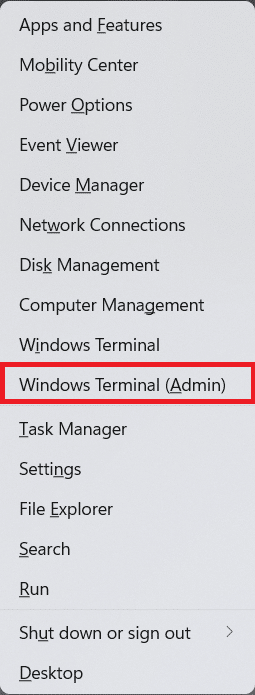
3. Clique em Sim no prompt Controle de Conta de Usuário .
4. Pressione Ctrl + Shift + 2 teclas simultaneamente para abrir a guia Prompt de Comando .
5. Digite o comando: SFC /scannow e pressione a tecla Enter para executar.
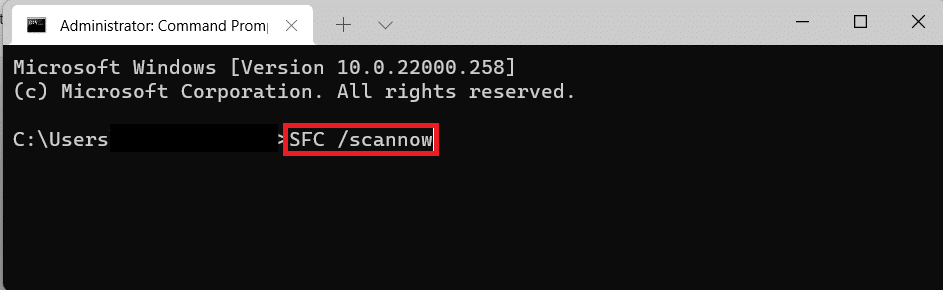
6. Após a conclusão da verificação, reinicie o seu PC Windows e tente atualizar para o Windows 11.
Leia também: Como instalar codecs HEVC no Windows 11
Método 8: Verifique se a inicialização segura e o TPM 2.0 estão ativados
O TPM 2.0 e a Inicialização Segura agora são requisitos críticos para a atualização do Windows 11, de acordo com a Microsoft, pois a segurança é o principal foco do Windows 11. A falta de qualquer um deles pode causar um erro ao tentar atualizar o Windows. Felizmente, é simples ver se você tem esses dois serviços ativados ou desativados. Veja como corrigir o código de erro de instalação de atualização 0x8007007f no Windows 11, certificando-se de que a inicialização segura e o TPM 2.0 estejam ativados:
Etapa I: verificar o status do TPM
1. Pressione as teclas Windows + R juntas para abrir a caixa de diálogo Executar .
2. Digite tpm.msc e clique em OK.
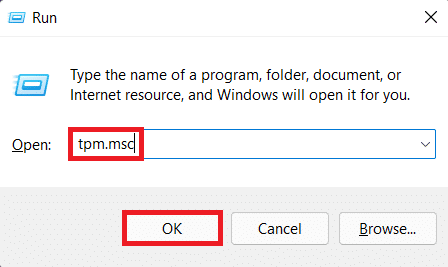
3. Em Status , a mensagem TPM está pronto para uso deve ser exibida.
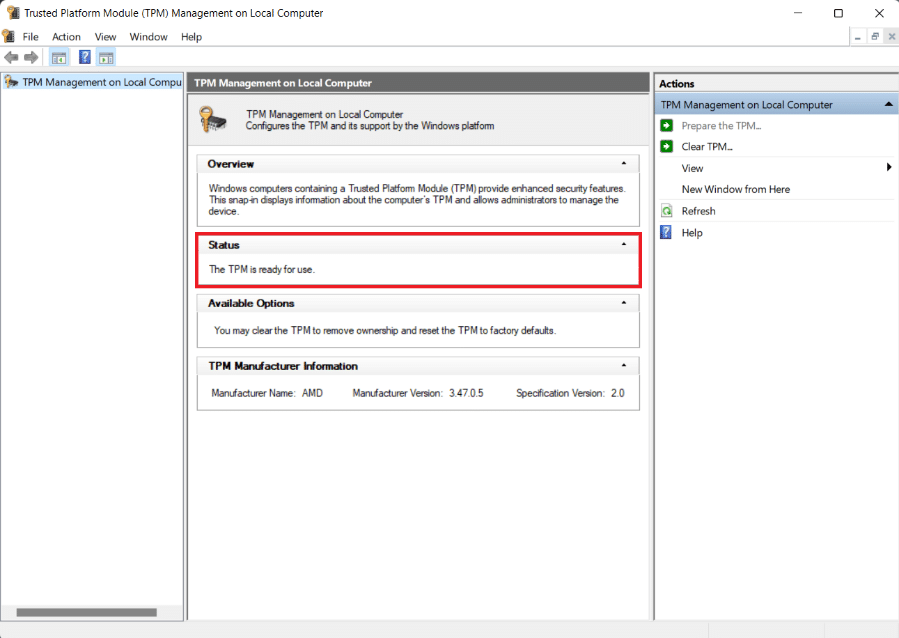
4. Caso contrário, habilite o TPM nas configurações do BIOS do seu PC Windows.
Etapa II: verificar o status de inicialização segura
1. Clique no ícone Pesquisar e digite Informações do sistema . Em seguida, clique em Abrir.
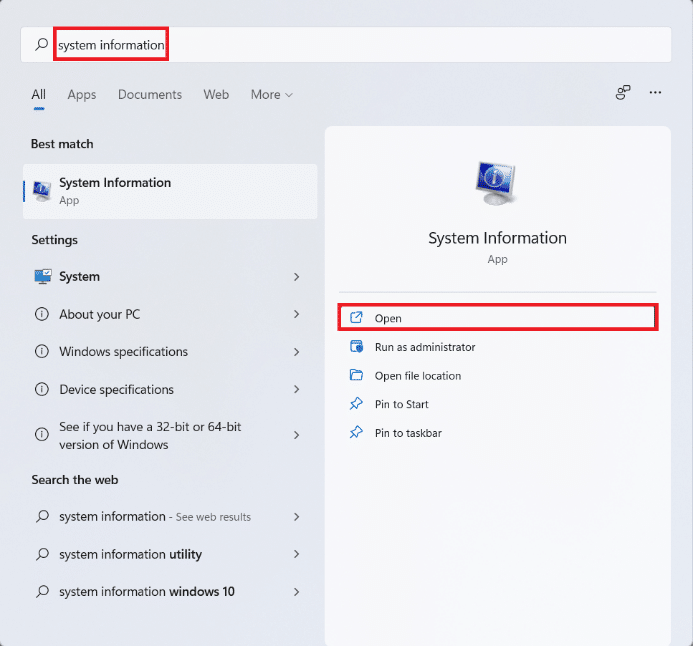
2. Na guia Resumo do sistema , procure Estado de inicialização segura. Deve indicar Status como On . Consulte a foto abaixo.
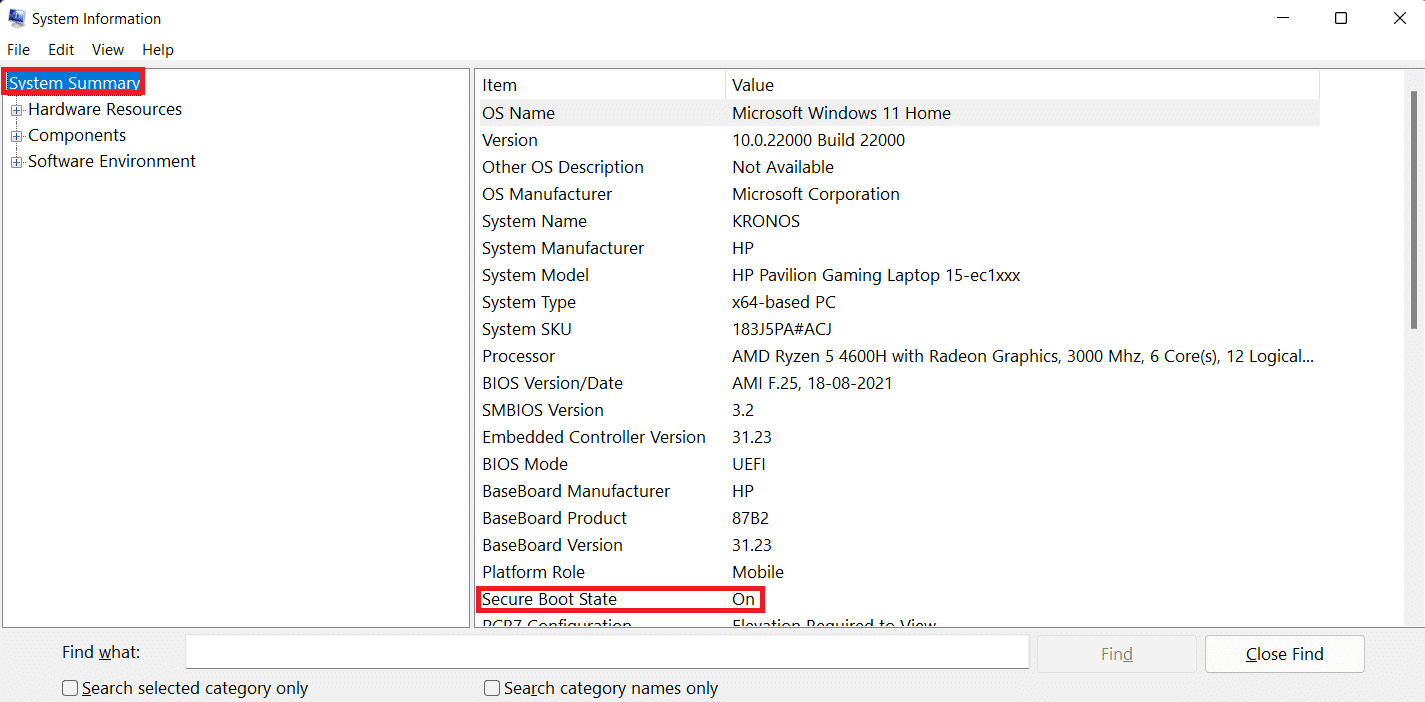
3. Caso contrário, habilite o Secure Boot nas configurações do BIOS/UEFI.
Método 9: Criar e usar uma unidade USB inicializável
Se nenhuma das soluções funcionar e o código de erro permanecer, tente um procedimento de instalação diferente. A ferramenta de criação de mídia pode ser usada para construir um USB inicializável. Leia nosso guia sobre Como criar uma unidade USB inicializável do Windows 11 aqui para corrigir o código de erro 0x8007007f no Windows 11.
Recomendado:
- Como encontrar a chave de produto do Windows 11
- Como baixar e instalar atualizações do Windows 11
- Corrigir a tela preta do Windows 11 com problema de cursor
- Como reparar o Windows 11
Esperamos que você tenha aprendido a corrigir o código de erro de atualização de instalação 0x8007007f no Windows 11 . Você pode enviar suas sugestões e dúvidas na seção de comentários abaixo. Adoraríamos saber qual tópico você quer que exploremos a seguir.
